Τραβήξτε αυτόματα στιγμιότυπα οθόνης κάθε δευτερόλεπτο χρησιμοποιώντας την αυτόματη καταγραφή οθόνης
Υπάρχουν φορές που χρειάζεται να τραβήξουμε πολλά στιγμιότυπα οθόνης και η κανονική μέθοδος "Prt Scr" δεν λειτουργεί. Αυτό συμβαίνει όταν χρειαζόμαστε εφαρμογές τρίτων, όπως η αυτόματη καταγραφή οθόνης(Auto Screen Capture) . Είναι μια πολύ απλή εφαρμογή που σας βοηθά να τραβάτε γρήγορα στιγμιότυπα οθόνης κάθε δευτερόλεπτο ενώ εργάζεστε ή παίζετε. Αυτό το δωρεάν εργαλείο λήψης οθόνης(free screen capture tool) είναι ειδικά χρήσιμο για ερευνητές, παίκτες, σχεδιαστές και δοκιμαστές. Ας μάθουμε περισσότερα για αυτό.
Αυτόματη λήψη στιγμιότυπων οθόνης κάθε δευτερόλεπτο
Το Auto Screen Capture(Auto Screen Capture) είναι μια δωρεάν εφαρμογή που τραβά αυτόματα πολλά στιγμιότυπα οθόνης της οθόνης σας μετά από λίγα δευτερόλεπτα, λεπτά ή ώρες. Είναι ένα απλό εργαλείο και έρχεται με μερικές εξαιρετικές δυνατότητες όπως-
- Προγραμματισμός στιγμιότυπων οθόνης
- Λήψη στιγμιότυπων οθόνης συγκεκριμένων περιοχών
- Τραβήξτε στιγμιότυπα οθόνης μετά από κάθε χιλιοστό του δευτερολέπτου, δευτερολέπτου, λεπτού και ώρας.
- Αυτόματη μετάδοση στιγμιότυπων οθόνης στο πρόγραμμα επεξεργασίας
- Διατήρηση των στιγμιότυπων οθόνης για όσο χρόνο θέλετε.
Χρήση αυτόματης λήψης οθόνης(Auto Screen Capture) για Windows
Ας μάθουμε για αυτά τα χαρακτηριστικά με λίγες λεπτομέρειες-
1] Διαισθητική διεπαφή(1] Intuitive Interface)
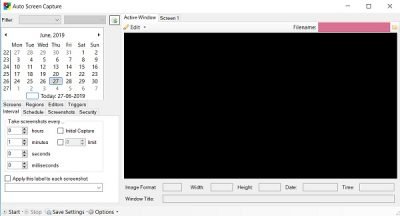
Είναι μια πολύ απλή εφαρμογή με όχι τόσο ελκυστική αλλά φιλική προς τον χρήστη διεπαφή και απλή διαδικασία εγκατάστασης. Μπορεί να το βρείτε λίγο ακατάστατο με την πρώτη ματιά, αλλά τα πράγματα ξεκαθαρίζουν σε λίγα λεπτά χρήσης. Το πρόγραμμα είναι αρκετά διαισθητικό και ακόμη και ένας αρχάριος χρήστης υπολογιστή μπορεί να το χρησιμοποιήσει απλά. Δεν χρειάζεται εγκατάσταση. απλά πρέπει να κατεβάσετε και να εκτελέσετε ένα εκτελέσιμο αρχείο με το όνομα "autoscreen.exe". Με μέγεθος αρχείου μόλις ~300 KB , η εφαρμογή χρειάζεται λίγα δευτερόλεπτα για να κατεβάσει στη μονάδα σας.
2] Προγραμματίστε τις λήψεις της οθόνης σας(2] Schedule your screen captures)
Με την Αυτόματη Λήψη οθόνης(Auto Screen Capture) , μπορείτε να προγραμματίσετε τις συνεδρίες λήψης οθόνης. Μπορείτε να επιλέξετε την ημέρα από το δεδομένο ημερολόγιο και μπορείτε επίσης να επιλέξετε την ώρα που θέλετε να ξεκινήσουν και να σταματήσουν οι συνεδρίες λήψης. Επίσης, μπορείτε να προσαρμόσετε τη δομή του φακέλου και τα ονόματα των αρχείων χρησιμοποιώντας μια μακροεντολή με τις σφραγίδες ημερομηνίας και ώρας. Μπορείτε επίσης να ορίσετε τον αριθμό των στιγμιότυπων οθόνης που θέλετε να κάνει η εφαρμογή με μία κίνηση και για τον αριθμό των ημερών που θέλετε να διατηρήσετε αυτά τα στιγμιότυπα οθόνης.
3] Οθόνη και περιοχές(3] Screen and Regions)
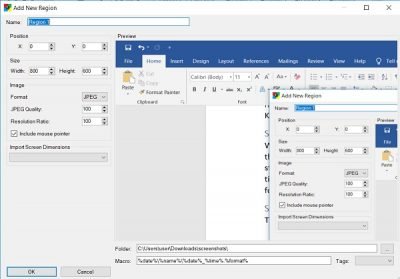
Η καρτέλα Οθόνη(Screen) και Περιοχές(Regions ) σάς επιτρέπει να ορίσετε τις περιοχές λήψης. Μπορείτε να τραβήξετε ολόκληρο το παράθυρο ή να επιλέξετε μια συγκεκριμένη περιοχή ορίζοντας τις θέσεις X και Y. Επίσης, μπορείτε να επιλέξετε το πλάτος και το ύψος της οθόνης που θέλετε να τραβήξετε.
4] Συντάκτες(4] Editors)
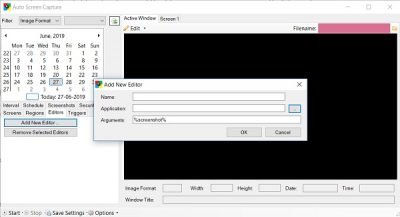
Για να επεξεργαστείτε τα στιγμιότυπα οθόνης σας, πρέπει πρώτα να προσθέσετε έναν εξωτερικό επεξεργαστή στο πρόγραμμα. Μόλις προστεθούν, μπορείτε να μεταδώσετε τα στιγμιότυπα οθόνης απευθείας στον επεξεργαστή. Για να προσθέσετε ένα πρόγραμμα επεξεργασίας, απλώς κάντε κλικ στην καρτέλα Editorà Προσθήκη(Editorà Add) νέου επεξεργαστήà περιηγηθείτε στον υπολογιστή σας για προσθήκη.
5] Πυροδοτήσεις(5] Triggers)
Η καρτέλα Triggers εμφανίζει όλες τις συνεδρίες λήψης ή τυχόν ενέργειες που πραγματοποιήσατε στην εφαρμογή. Περιλαμβάνει ακόμη και την εκκίνηση και τη διακοπή της εφαρμογής ή τη χρήση εξωτερικού επεξεργαστή.
6] Διάστημα(6] Interval)
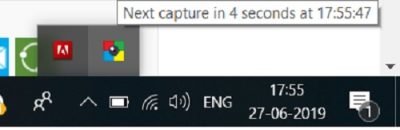
Εδώ μπορείτε να αποφασίσετε πότε θα ξεκινήσετε τη λήψη των στιγμιότυπων οθόνης και πότε θα σταματήσετε. Μπορείτε να το ρυθμίσετε σε ώρες, λεπτά, δευτερόλεπτα και ακόμη και σε χιλιοστά του δευτερολέπτου.
Η αυτόματη λήψη οθόνης(Auto Screen Capture) είναι συμβατή με Windows 7 , Windows 8 και Windows 10 και οι εικόνες του στιγμιότυπου οθόνης αποθηκεύονται σε διάφορες μορφές όπως JPEG , BMP , EMF , GIF , TIFF , PNG και WMF . Μπορείτε να αποθηκεύσετε τις λήψεις σας είτε ως μια σειρά από αρχεία με χρονική σήμανση είτε ως ένα μεμονωμένο αρχείο.
Συνολικά, το Auto Screen Capture(Auto Screen Capture) είναι ένα ωραίο δωρεάν βοηθητικό πρόγραμμα που σας βοηθά να τραβάτε πολλά στιγμιότυπα οθόνης ενώ εργάζεστε. Στη συνέχεια, τα στιγμιότυπα οθόνης αποθηκεύονται σε έναν τοπικό φάκελο στον υπολογιστή σας και μπορείτε να τα προβάλετε με ένα ενσωματωμένο πρόγραμμα προβολής παρουσίασης ή να τα μεταβιβάσετε αυτόματα στο πρόγραμμα επεξεργασίας. Κατεβάστε την εφαρμογή από το Auto Screen Capture εδώ(here)(here) και ενημερώστε μας πώς λειτούργησε για εσάς.
Related posts
Το Screeny είναι ένα δωρεάν λογισμικό στιγμιότυπων οθόνης για υπολογιστή με Windows
Το Sniptool Screen Capture είναι τέλειο για τη λήψη στιγμιότυπων οθόνης με τον δικό σας τρόπο
Το καλύτερο δωρεάν λογισμικό λήψης οθόνης για Windows 11/10
Εργαλείο στιγμιότυπου οθόνης SnapCrab για Windows 10
Το Snipaste είναι ένα δωρεάν και ισχυρό εργαλείο για τη λήψη στιγμιότυπων οθόνης σε υπολογιστή με Windows
Τραβήξτε ποιοτικά στιγμιότυπα οθόνης και βίντεο με το NexShot
Αλλάξτε τη ρύθμιση Φωτεινότητας και Αντίθεσης οθόνης με το MyMonic
Μετατροπέας εγγράφων: Μετατροπή αρχείων DOC, PDF, DOCX, RTF, TXT, HTML
Το Kalmuri είναι ένα εύχρηστο εργαλείο καταγραφής οθόνης και εγγραφής οθόνης
Το λογισμικό Chameleon αλλάζει την ταπετσαρία ανάλογα με τις καιρικές συνθήκες
Τι σημαίνει αυτό το Μήνυμα Σφάλματος των Windows;
Το καλύτερο δωρεάν λογισμικό και εργαλεία κοινής χρήσης οθόνης που πρέπει να χρησιμοποιείτε σήμερα
Snipping Tool in Windows 11/10 PC: Tips & Tricks to capture screenshots
Το Screenshot Captor αποστέλλεται με ένα πλήρες σύνολο εργαλείων απόκτησης σαρωτή
Παρακολουθήστε ψηφιακή τηλεόραση και ακούστε ραδιόφωνο στα Windows 10 με το ProgDVB
Πώς να ενεργοποιήσετε ή να απενεργοποιήσετε τη λήψη ήχου, βίντεο και οθόνης στο Edge
Λήψη κειμένου από την οθόνη χρησιμοποιώντας Easy Screen OCR για υπολογιστή με Windows
Πώς να τραβήξετε στιγμιότυπο οθόνης με κύλιση στα Windows 11/10
Το CloudShot σάς επιτρέπει να τραβάτε στιγμιότυπα οθόνης, να κάνετε σημειώσεις και να αποθηκεύετε στο Cloud
Πώς να ανταλλάξετε μονάδες σκληρού δίσκου στα Windows 11/10 με Hot Swap
